Aujourd'hui, bricolons l'écran de verrouillage sur la dernière version d'Ubuntu - Ubuntu 18.04. Je présenterai également Xubuntu 18.04 - mon système hôte actuel.
Activer/désactiver l'écran de verrouillage
Au début, assurons-nous que nous avons les connaissances de base pour activer et désactiver la fonctionnalité géniale. Dans certains cas, vous souhaiterez peut-être désactiver l'écran de verrouillage. Par exemple, il ne se passe rien de grave avec votre ordinateur. C'est peut-être un PC familial qui est utilisé par tout le monde. Dans certains cas, l'écran de verrouillage peut devenir une nuisance.
Alors, comment désactiver l'écran de verrouillage? Dans le coin supérieur droit, cliquez sur la flèche vers le bas >> icône de la boîte à outils.
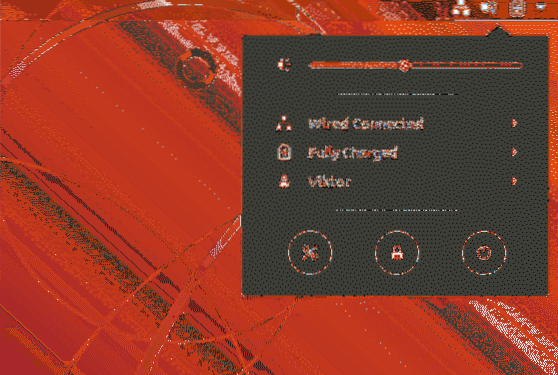
Cela vous amènera sur l'application "Paramètres" où vous pourrez modifier les paramètres du système. Dans le panneau de gauche, accédez à la section « Confidentialité ».
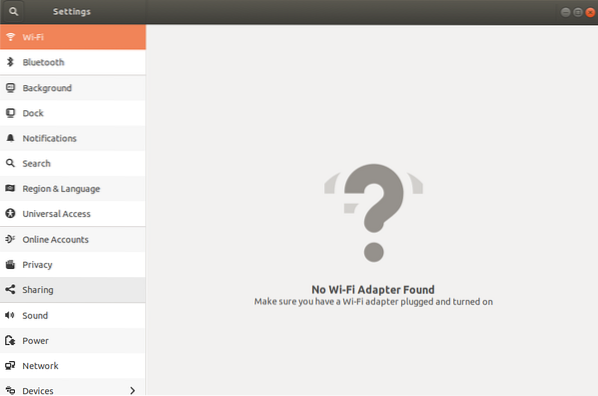
Là, vous remarquerez que vous avez la possibilité d'activer/désactiver le « Screen Lock ».
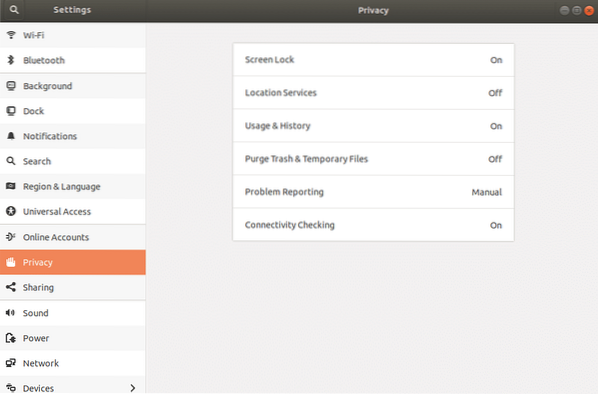
Si vous êtes un utilisateur de Xubuntu comme moi, vous devrez peut-être accéder à « Xfce Power Manager » à cette fin.
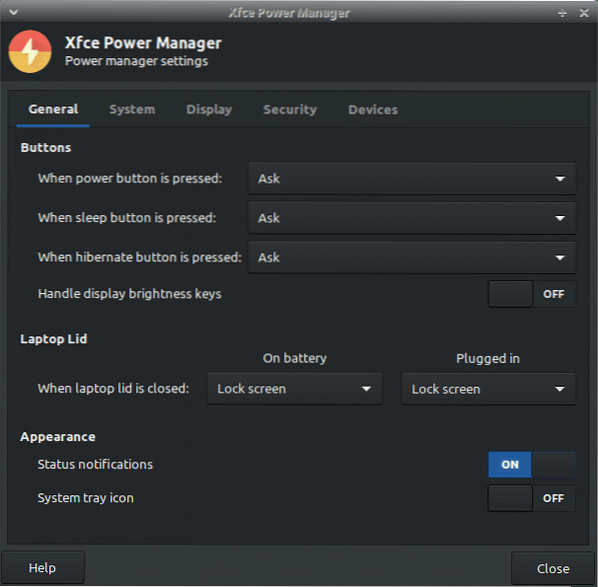
Changer le fond d'écran de l'écran de verrouillage
Chaque fois que vous verrouillez votre système, c'est toujours le même, look terne, à droite? Il est temps d'ajouter du piquant à la vie! Voyons comment nous pouvons changer le fond d'écran de l'écran de verrouillage.
Pour les utilisateurs d'Ubuntu, allez dans Activités >> tapez « Contexte ».
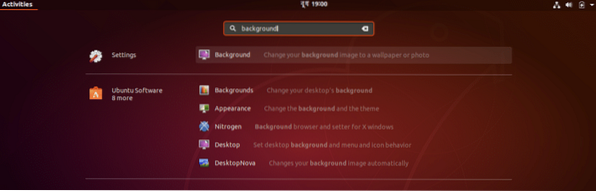
Ouvrir « Arrière-plan ».
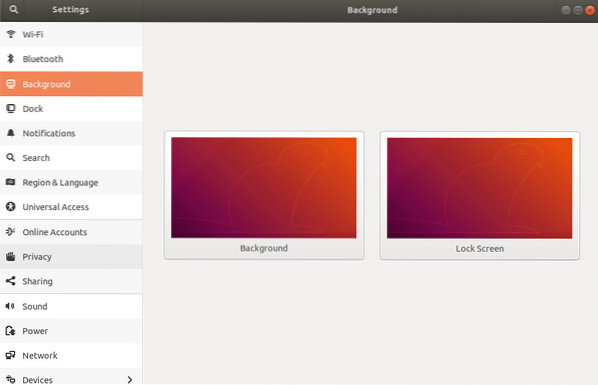
Maintenant, vous verrez qu'il y a des options pour les deux - l'arrière-plan général et l'écran de verrouillage. Allons de l'avant avec l'option d'écran de verrouillage.
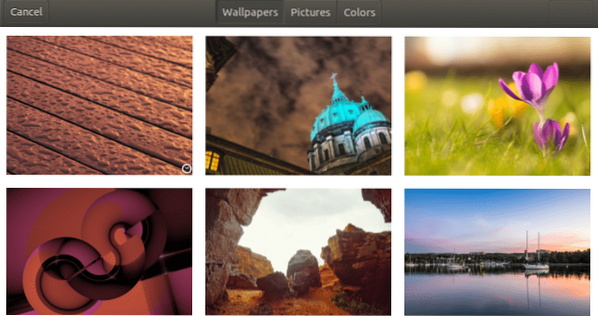
Sélectionnez votre arrière-plan préféré.
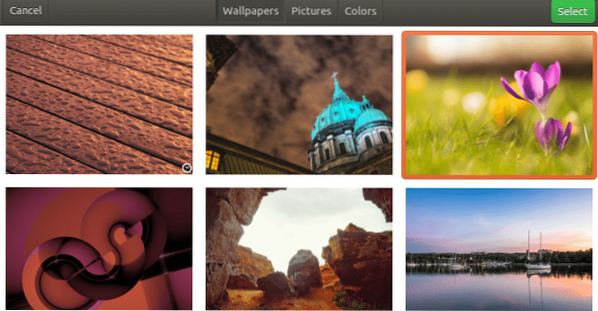
Voila! L'arrière-plan a changé!
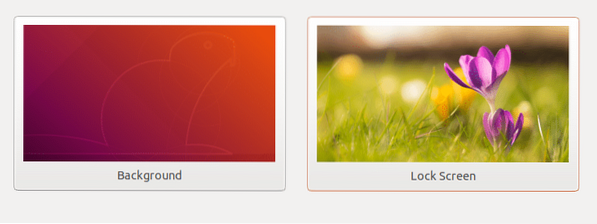

Pour les utilisateurs de Xubuntu, assurez-vous de changer votre arrière-plan comme vous le souhaitez. L'arrière-plan de l'écran de verrouillage changera en conséquence.
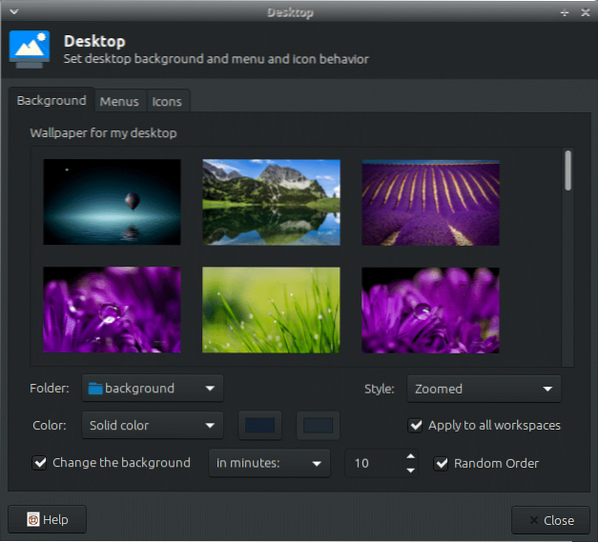
Modifier l'heure de l'écran de verrouillage
Besoin de verrouiller l'écran automatiquement? Ensuite, il faut aussi que vous gériez correctement le timing. Sinon, votre écran peut se verrouiller de manière inattendue au milieu d'un film ou pendant que vous écoutez votre musique préférée.
Dans Ubuntu, suivons les étapes suivantes -
Allez dans Activités >> recherchez « Confidentialité ».
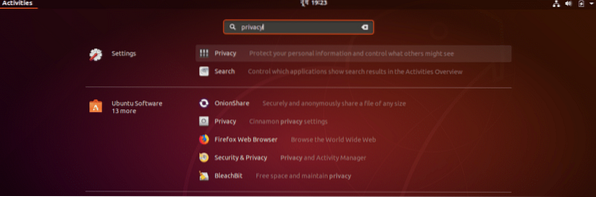
Démarrer l'option « Confidentialité ».
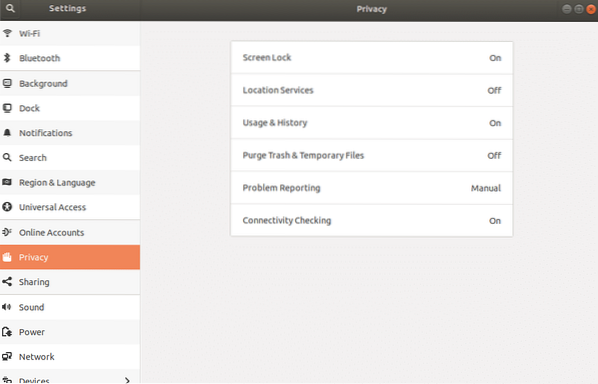
Cliquez sur l'option "Verrouillage de l'écran".
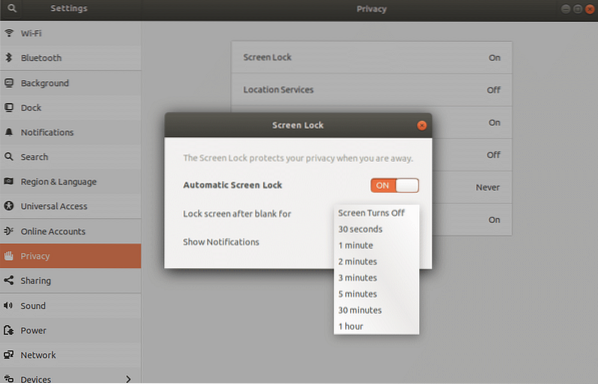
À partir de l'option déroulante, vous pouvez facilement sélectionner le moment.
Dans le cas de Xubuntu, vous pouvez sélectionner l'option dans le panneau « Xfce Power Management ».
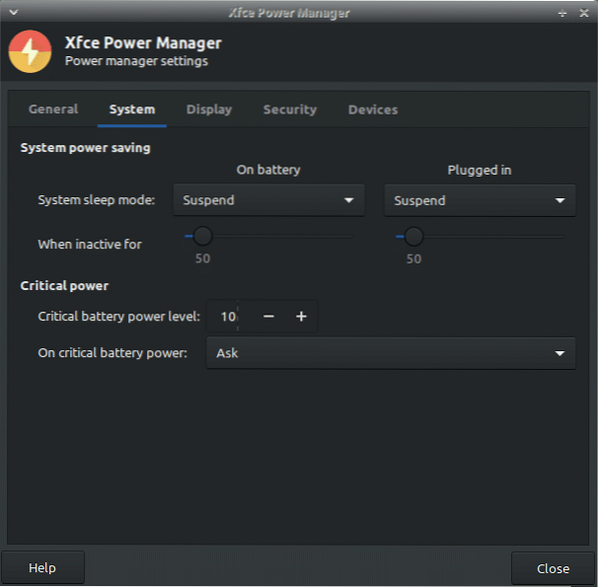
Prendre plaisir!
 Phenquestions
Phenquestions


